Tras algún tiempo mostrando su apariencia a través de las distintas betas, WhatsApp para Android ha dado el paso y ha activado el selector del modo oscuro en la versión definitiva de la aplicación. Es decir, en la que puede descargar cualquier usuario en su teléfono móvil sin necesidad de acudir a programas de pruebas ni nada parecido.
La información la ha dado a conocer la propia empresa a través de su cuenta de Twitter con un curioso vídeo ambientado con el 'Sound of silence' de Simon&Garfunkel, con distintos usuarios en distintas situaciones deslumbrados al abrir WhatsApp en la oscuridad. Algo que no volverá a ocurrir si activas el modo oscuro en tu WhatsApp, y hacerlo es realmente sencillo, te mostramos cómo hacerlo.
Cómo activar el modo oscuro de WhatsApp para Android
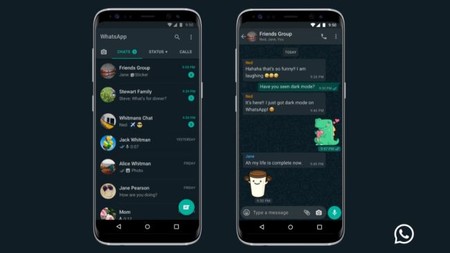
Ahora que el modo oscuro de WhatsApp está disponible para todos los usuarios ya no tendremos que estar apuntados a su programa beta. Simplemente bastará con acudir a Google Play para actualizar la app a su última versión. Normalmente estas actualizaciones se liberan de forma escalonada, por grupos de usuarios, por lo que tal vez la notificación de que hay una actualización disponible tarde algunas horas en llegarte. Pero tranquilo, la tendrás disponible.
Finally. Dark mode on WhatsApp. #DarkMode pic.twitter.com/o4Ee5H7qpW
— WhatsApp Inc. (@WhatsApp) March 3, 2020
Una vez actualizado a la última versión, activar el modo oscuro de WhatsApp para Android es realmente sencillo. Sólo tendremos que acudir a los tres puntos verticales de la parte superior para posteriormente entrar en los Ajustes. Una vez dentro acudimos a Chats y dentro pulsamos en Tema. Listo, tendremos tres opciones para seleccionar, una de las cuales permite a WhatsApp activar el modo oscuro cuando está a su vez activado en todo el teléfono. La opción para forzarlo es la de Oscuro, tan sencillo para eso. Y si queréis volver al modo anterior, bastará con seleccionar Claro.
Ajustes > Chats > Tema > Oscuro
Ahora tu WhatsApp pasará a tener un fondo negro para los chats, los recuadros que enmarcan los mensajes pasarán a color verde oscuro y el texto en sí se quedará en color claro para facilitar la lectura. A no ser que luego queramos cambiar el fondo de la aplicación a algo claro, lógicamente, aunque si vamos a hacer esto no tendrá mucho sentido activar el modo oscuro. Listo.





